En esta práctica deberemos recortar una imagen y poderla pegar en varias capas además de poder realizar un cambio de tamaño, en total se tendrá dos imágenes de esta práctica
Descarga las fotografías.


2. Abre la imagen que desea editar en Photoshop. Comienza presionando Control + J en su teclado (o Comando + J en una Mac) para seleccionar el fondo y duplicarlo en una nueva capa.
3. Luego, selecciona la herramienta Lazo Magnetico de la barra lateral de herramientas, (o presionando L en su teclado).
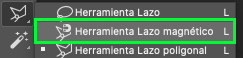
4. Selecciona poco a poco el contorno del objeto que deseas sea recortado.

5. Ya seleccionado, ahora tendrás que copiar el recorte y pegar en una capa nueva, al menos tres ocasiones.
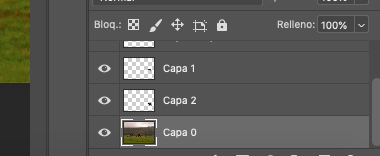
6. Cada recorte en cada capa deberá tener diferente tamaño, para esto, selecciona la capa del recorte a cambiar el tamaño, presiona Ctrl+T y arrastra los puntos-nodos para cambiar el tamaño del mismo
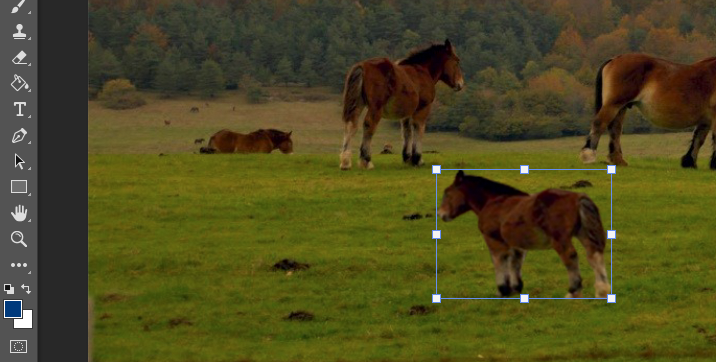
Con los recortes duplicados y en diferentes tamaños por capas, crea una composición, como ejemplo


EJERCICIO :
Las dos fotografías de esta práctica (Caballos y Autos), con su respectiva marca de agua Nombre Apellido deberán ser entregadas en el portafolio digital o impreso.
|VIDEO| Cómo Guardar en JPG:
